如何实现安卓手机的远程控制?
pc远程控制手机步骤如下:
手机端设置使用一款叫做Webkey的手机应用,用户只需要在手机上安装这款应用并进行简单设置以后,就可以在电脑上通过浏览器远程控制该手机了。
1首先要确保手机wifi功能打开并保持正常连接。之后打开Webkey,点击界面上方的“Settings”进入设置界面。
2应用默认勾选了开机自动启动、显示任务栏图标、允许浏览器中注册新用户三个选项,为了可以方便的实现跨网络远程控制手机,我们还需要将“保持与Webkey。cc的连接勾选上”。
3确保wifi连接并在设置中勾选“保持与Webkey。cc的连接” 之后点击手机昵称按钮,在弹出的输入框内给自己的手机设置一个昵称,用以在Webkey。cc上标识出自己的手机。
4设置手机昵称通过界面上方的“Control”按钮,进入服务控制界面,点击“启动服务”按钮。启动成功后,在界面上会有提示:你的手机可通过以下地址访问……。记下此处的地址。
5开启服务并记下访问地址 再次通过“Settings”按钮返回设置界面,此时刚才灰色的“用户管理”按钮已经可以点击了。
6电脑端操作方法在电脑上的浏览器中输入刚才手机上给出的IP地址,如果手机与电脑不在同一局域网内,则可以直接输入之前设置的手机昵称。之后会出现一个登录界面。点击登录,在弹出的输入框内输入之前设置的用户名和密码,之后就可以在页面上看到自己手机了。
7通过浏览器登录管理页面用户可以使用鼠标在显示出的手机屏幕上进行模拟手指的任何操作,也可以通过下方的虚拟按钮实现对手机home键、菜单键、返回键、电源键的各种操作。
PC端控制操作已完成
安卓手机远程控制电脑方法
在这篇安卓手机远程控制电脑方法中小编以红米手机为例,步骤主要有电脑开启远程账户以及在手机上安装远程桌面应用即可,详情如下。
一、给电脑添加允许远程控制的管理账号
1在电脑桌面上,鼠标右击“计算机”,然后选择“属性”(下图为Win7系统示例),如下图所示:
2进入属性后点,我们再进入“远程设置”,如下图所示:
3在点击远程,在允许远程协助连接这台计算机打上对号,下面选择仅允许运行使用网络级别身份验证的远程桌面的计算机连接,再点击“选择用户”,如下图所示:
4点击添加用户(图中俩个是已添加过的默认账户),下在下边我们点击“添加”,如下图所示:
5之后我们输入Administeator(电脑管理员账户),在这里大家最好选择管理员账户(guest属于来宾账户,控制电脑受权限限制,因此一般不选这个),输入完成后点击确定即可,如下如所示:
6完成后,我们再点击底部的“应用”然后再点击“确定”完成即可,如下图所示:
7如果我们是已Administrator连接的话还要给自己的电脑设置密码,相信给自己电脑的管理员账户设置密码大家都会,在这就不多做介绍,如果是自己电脑已经之前设置的有密码,而且这次远程连接你要以管理员身份连接的话这部可以省略。
二、手机上下载远程桌面应用,并且安装使用
1 首先下载安装名为”Remote Desktops“手机远程桌面软件,安装后打开,然后点击左下角的+号,进行添加账户,如下图所示,该软件大家可以百度或者在应用市场搜素一下可以找到。
2第一行connection name(连接名称)自己可以随意填写。
第二行PC name写自己电脑的ip地址!
第三行先不用填写一会下面在填。
第四行user name填Administrator。
第5行password(密码)填入自己电脑上的密码。 ok下面的就不用填了,如下图所示:
3下面对上一步中的第第3行进行设置,点击Geteway(网关),然后选择最下面的Add Geteway(添加网关)。
添加网关,第一行网关名直接填写电脑IP,第二行也填写电脑IP。第三行user name填Administrator,第四行password(密码)填入自己电脑上的密码。ok点击右上角对号保存。
4ok手机端设置完成,点击右上角的对号保存。
三、来吧让我们连接看下效果吧。
1在手机上点击我们之前保存好的连接名称(hello)。
2好了,成功控制电脑,红米手机真的成了电脑了。此时电脑桌面会锁住,提示已有远程控制桌面,之后我们就可以通过手机操作电脑了,可以在手机上进行电脑行管操作了,并且还有虚拟键盘,方便我们文字输入,如下图所示:
以上全部就是小编今天和大家分享的安卓手机远程控制电脑方法,懒人们如果想要知道安卓手机怎么控制电脑的话可以来学习下,非常实用。
Android开发中Android设备如何通过网络进行远程操作。首先需要把Android设备连接到电脑上,先要打开tcpip连接方式:
adb tcpip 5555
默认端口是5555,如果要使用其他端口可以直接修改
之后查看到设备IP,保证电脑和设备网络可以互通访问。然后就可以通过网络连接了
adb connect 19216814:5555
连接成功后就可以使用adb命令对手机进行相应的操作了。
电脑可以同时远程连接多个设备,只需要更换相应的设备IP就可以了。
智能手机、平板电脑可以实现远程控制。
远程控制软件一般分两个部分:一部分是客户端程序Client,另一部分是服务器端程序Server(或Systry),在使用前需要将客户端程序安装到主控端电脑,手机上,将服务器端程序安装到被控端手机,电脑上。远程控制可以让用户通过Android手机随时随地、安全快捷地远程控制家中或办公室的PC电脑,并使用其中的文件、、音乐、视频和各类应用软件。


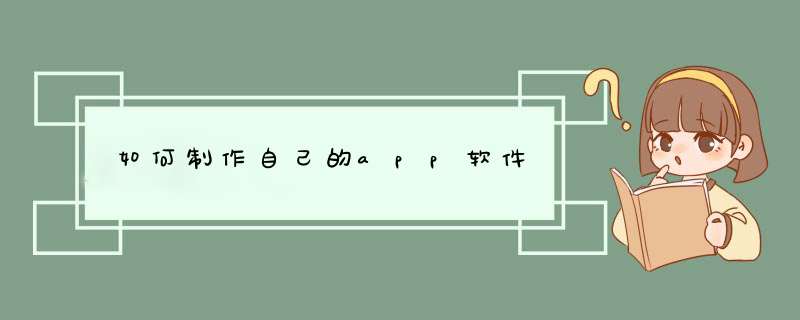




0条评论